
**Thème du projet** : Réalisation d'une API et d'un ORM(Entity Framework) qui seront reliés à une base de données dans le thème de League of Legends 
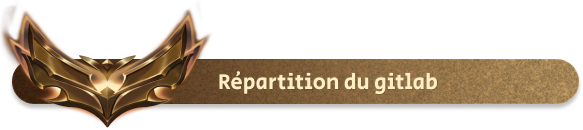 La racine de notre gitlab est composée de deux dossiers essentiels au projet:
[**src**](src) : **Toute la partie codage de l'application**
[**doc**](doc) : **Documentation de l'application**
👉 [**Solution de l'application**](src/EntityFramework_LoL/Sources/LeagueOfLegends.sln)
La racine de notre gitlab est composée de deux dossiers essentiels au projet:
[**src**](src) : **Toute la partie codage de l'application**
[**doc**](doc) : **Documentation de l'application**
👉 [**Solution de l'application**](src/EntityFramework_LoL/Sources/LeagueOfLegends.sln)
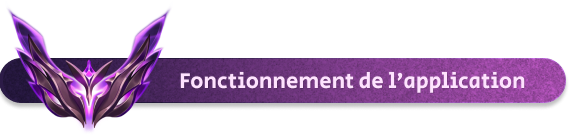 - ### Comment récupérer le projet ?
Tout d'abord si ce n'est pas fait cloner le dépôt de la branche **master/main**, pour cela copier le lien URL du dépôt git :
- ### Comment récupérer le projet ?
Tout d'abord si ce n'est pas fait cloner le dépôt de la branche **master/main**, pour cela copier le lien URL du dépôt git :

Vous pouvez le cloner via un terminal dans le répertoire que vous souhaitez en tapant la commande : **git clone https://codefirst.iut.uca.fr/git/emre.kartal/LolProject.git** ou utiliser Visual Studio et cloner en entrant le lien :
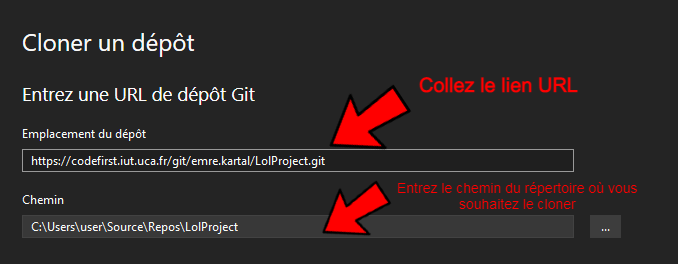
:information_source: *Si vous ne disposez pas de Visual Studio, allé sur le site [Microsoft Visual Studio](https://visualstudio.microsoft.com/fr/downloads/) pour pouvoir le télécharger !!!*
- ### Comment lancer Le projet Entity Framework ?
Afin de générer les migrations et les tables.
Vous devez avoir installé correctement EntityFrameworkCore, pour cela il existe la commande : **dotnet tool install --global dotnet-ef** qui peut être lancé à partir d'un terminal, si il est déjà installer mais n'a pas la bonne version : **dotnet tool update --global dotnet-ef** (oui y que le *install* qui change vous êtes perspicace)!
Aussi assurer vous d'avoir installé sur Visual Studio au préalable les package Nuget suivants :
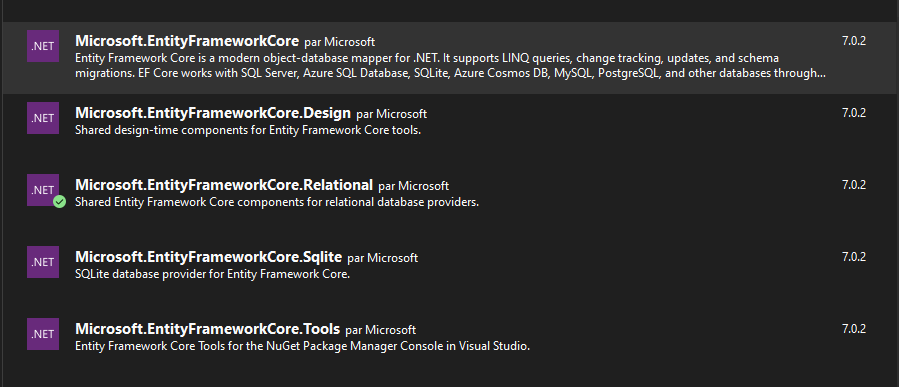
Ensuite sur le terminal PowerShell ou Visual Studio, lancer la migration via la commande : **dotnet ef migrations add monNomDeMigration** (n'oublier pas de vous situer dans le dossier "/MyFlib" lorsque vous l'exécuter)!
- ### Comment voir la base de données ?
C'est bien beau toutes ces étapes mais s’il n'y a pas de résultat à quoi cela sert !
Tout d'abord veuillez regarder dans l'onglet extension, si l'outil **SQLite and SQL Server Compact Toolbax** est bien installé.
Puis, afin de visualiser la migration dans la base de données, cliquer dans l'onglet **Outils**->**SQLLite/ SQL Server compact Toolbox** :

Et enfin cliquer sur l'icône ci-dessous pour faire la connexion à la solution courent :
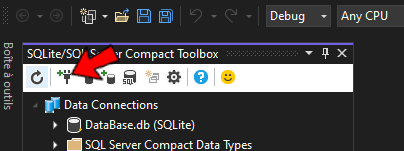
Vous pouvez dorénavant voir toutes les tables qui y sont enregistrées ! Si vous souhaitez ajouter des modifications à la base de données et les visualiser,
réaliser à nouveau la migration (ou *updater* celui actuel), puis supprimer toutes les tables et lancer la commande : **dotnet ef database update** et enfin rafraichissez la BD !
:information_source: *Notez qu'il est également possible grâce à SQLLite d'ajouter, modifier ou supprimer des données dans les tables.*
 Mon environnement de travail se base sur un outil et un langage en particulier :👇
Mon environnement de travail se base sur un outil et un langage en particulier :👇
---


---
 ⚙️ Emre KARTAL
⚙️ Emre KARTAL
© PM2
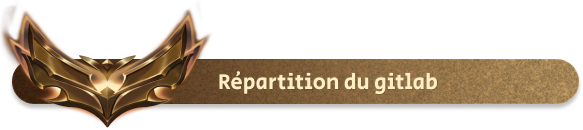 La racine de notre gitlab est composée de deux dossiers essentiels au projet:
[**src**](src) : **Toute la partie codage de l'application**
[**doc**](doc) : **Documentation de l'application**
👉 [**Solution de l'application**](src/EntityFramework_LoL/Sources/LeagueOfLegends.sln)
La racine de notre gitlab est composée de deux dossiers essentiels au projet:
[**src**](src) : **Toute la partie codage de l'application**
[**doc**](doc) : **Documentation de l'application**
👉 [**Solution de l'application**](src/EntityFramework_LoL/Sources/LeagueOfLegends.sln)
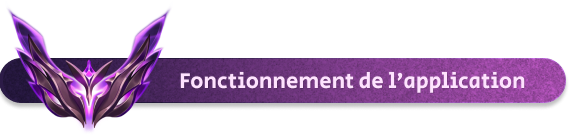 - ### Comment récupérer le projet ?
Tout d'abord si ce n'est pas fait cloner le dépôt de la branche **master/main**, pour cela copier le lien URL du dépôt git :
- ### Comment récupérer le projet ?
Tout d'abord si ce n'est pas fait cloner le dépôt de la branche **master/main**, pour cela copier le lien URL du dépôt git :
 Mon environnement de travail se base sur un outil et un langage en particulier :👇
Mon environnement de travail se base sur un outil et un langage en particulier :👇
 ⚙️ Emre KARTAL
⚙️ Emre KARTAL